
ACCESSのフォームに配置するテキストボックスやボタン、コンボボックスなどを総称してコントロールと呼びます。
ACCESSのフォームには様々なコントロールが配置可能です。
コントロールはユーザーが使いやすく見やすいように、用途に合ったものを選定することが重要です。
今回は、ACCESSのフォームのコントロールの種類をご紹介します。
こんにちは。
はこにわガジェット (@hakoniwagadget) です。
ACCESSを使った売上管理、顧客管理などのデータベース開発を行っています。
ACCESSは使いこなすために少しスキルが必要なものの、うまく活用すればExcelよりも業務の効率化が図れます。
この記事ではACCESSの基本的な使い方をご紹介していきます。
フォームのコントロールとは
フォームにはテキストボックスやコンボボックス、ボタンなどを配置することができます。
これらのフォームに配置する要素のことをコントロールと呼びます。
フォームへのコントロールの追加は、フォームをデザインビューで開いた状態でACCESSの上段のメニューのフォームデザインから選択して行うことができます。


各種アイコンをドラッグアンドドロップすることで、フォームのデザイン領域へコントロールの配置が可能です。
ACCESSのフォームで利用できるコントロールを以下でご紹介します。
テキストボックス
もっとも一般的なコントロールで、自由にテキストを入力することができる領域を作ります。

プロパティシートの書式で日付、数値、通貨など様々な入力書式を設定することが可能です。
日付型を選択すると、自動的にカレンダー入力が可能になります。
ラベル
ラベルも非常によく利用するコントロールです。
ラベルは文字を表示するだけで入力はできないコントロールです。

主にテキストボックスとセットで利用しますが、それ以外にもフォームのタイトルや注意書きなどを表示したい際に利用可能です。
コンボボックス
コンボボックスはプルダウン型で選択できる形のコントロールです。
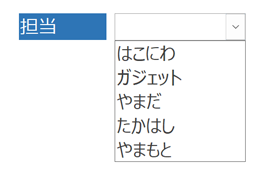
Excelでいう入力規則と同じようなものですね。
ACCESSの場合はコンボボックスの選択肢はテーブルまたはクエリで指定します。
リストボックス
リストボックスは選択肢の候補を一覧表示するコントロールです。
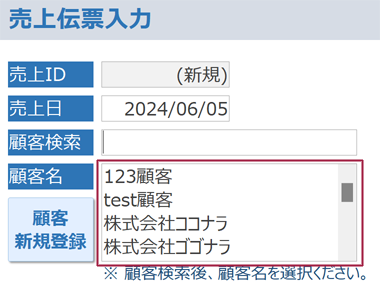
コンボボックスと用途は似ており、既定の選択肢の中から選択させる際に利用しますが、一覧性が高いことから主に選択肢の数が少ない場合に利用されます。
ボタン
ボタンは押すことが可能で、ボタンに各種処理を紐づけることができます。

ボタンをクリックした際のイベントとして、VBAのプログラムを紐づけることで、様々な処理を作ることができます。
サブフォーム
サブフォームは、フォームの中に別のフォームを表示するものです。
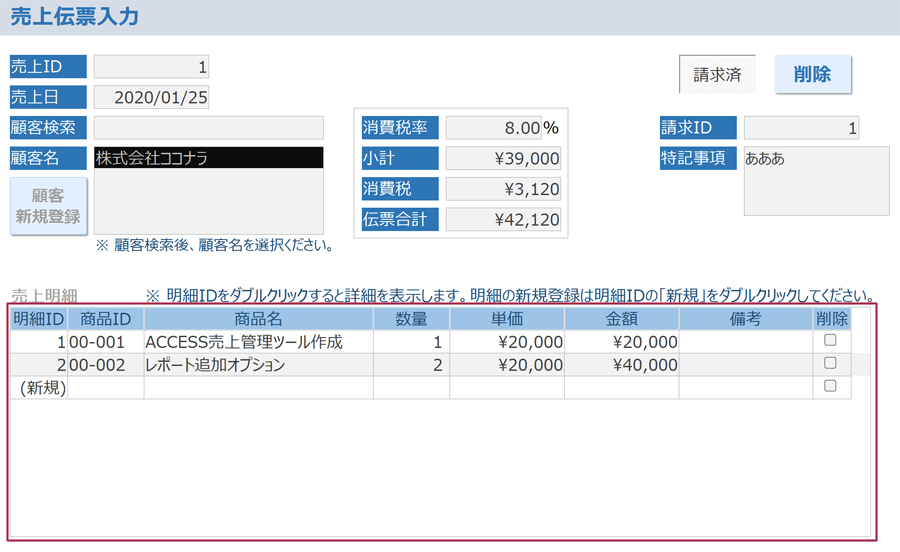
上記の赤枠部分がサブフォームです。
サブフォームに対して主となるフォームをメインフォームと呼びます。
上記のようにメインフォームは単票形式、サブフォームは帳票形式で作ることが多く、単票形式で表示したレコードに紐づく別のデータを帳票形式のサブフォームで表示します。
代表的なコントロールをご紹介しましたが、これ以外にも線や四角形、チェックボックス、画像、添付ファイル、グラフなど様々なコントロールを配置可能です。
以上、フォームのコントロールの種類をご紹介しました。
ACCESSを使いこなせば、業務の効率化や自動化が実現できます。
しかし、自分でACCESSを学ぶには時間がない、難しそうで不安、という方も多いでしょう。
そんな時は、ACCESS開発歴20年以上、過去に300以上のACCESSデータベースの開発・修正実績のあるはこにわガジェット(@hakoniwagadget)にお任せください。
ACCESSの新規開発、既存のACCESSの修正、ACCESSの操作レッスンなど様々なサービスをご提供しています。
ご興味のある方は下記のサービス一覧をご覧ください。

最後までお読みいただき、ありがとうございました。









